3dhome是一款专业的室内设计工具,可以帮助用户们快速创建出高质量的室内设计方案,软件提供了丰富的3D模型库和素材库,包括家具、灯具、墙纸、地板等,大家可以根据自己的需求选择合适的模型和素材进行设计,而且还支持多种材质和纹理的调整,各位能够创造出逼真的室内效果。
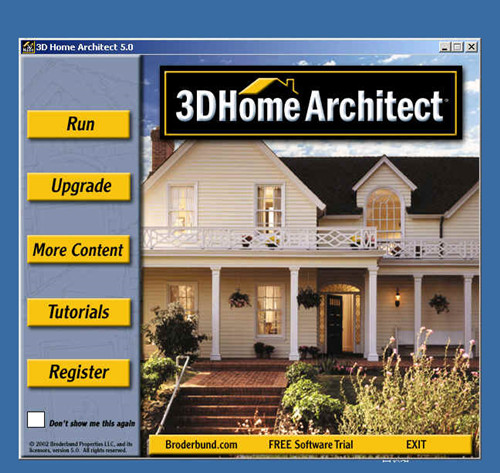
1、3Dhome是一款五星级的3d室内设计软件;
2、提供室内家居的基本组件,书桌、橱柜、茶几、衣柜、灯具、楼梯、插座、门等;
3、你只需要进行简单的组合,那么你就拥有了一套DIY设计的家居布局图纸;
4、体积轻,操作方便,演示生动,设计美观。推荐给那些想自己做DIY家居设计的人。
1、丰富的家具造型
在这里,系统为用户提供了多种家具型号供用户选择,包括办公用品、儿童家具、室内装饰和卧室等。可以说,现实中的家具在这里都能轻松找到;
2、各种户外设备型号
在这里可以找到户外装修所需的壁炉、户外电器、家电等户外设备;
3、3d显示
用户设计出相关的设计图纸后,可以直接点击3D选项显示3D设计图纸,这样用户可以更直观的查询出相应的设计误差。
1、图像导入
在这里,用户可以使用该功能将应用程序外部的图像直接导入到应用程序中,这样用户就可以随意将自己喜欢的家具、设备和其他图像导入到应用程序中;
2、文本输入
有了这个选项,用户可以把他们想说的话直接输入到他们的设计中;
3、快速建造楼层
不用说,这个功能可以让你一键建造超过2层;
4、材料预算
有了这个用户在设计过程中,用了什么,花了多少在这里一目了然哦。
1、首先在电脑上下载一个3DHome软件(有中文版和英文版的,大家随意选择),我们用中文版的为例吧,英文版的是一样的,工具的位置都一样。
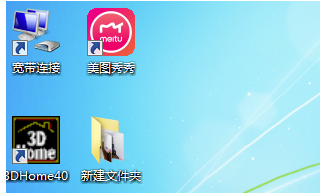
2、打开软件,直接进去画图模式,按住鼠标左键拖拽就可以画房屋框架了,一般都是先画方框。打开的界面上方,最下面一排第二个按钮就是墙体按钮,也可以在(建立)选项中选择不同的墙体,点击后,可直接点击鼠标左键画图。
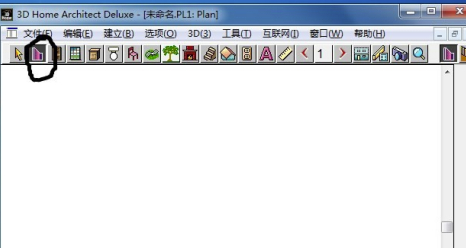
3、而且在(建立)选项中有窗户的以及门的选择,大家在画好墙体后,直接点击门窗按钮,然后将鼠标移动到画的的墙体上点击一下即可。画门时如果想要有方向的差别,可以在画好门之后,将鼠标移动到门中间位置点击鼠标左键并往一个方向拖拽。最后记得写一下标注,点击A这个图标,即可写字。
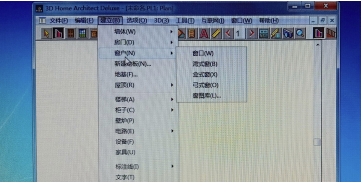
4、最后只要将颜色关闭就可以了,在(选项)按钮里最后一个,点击一下。
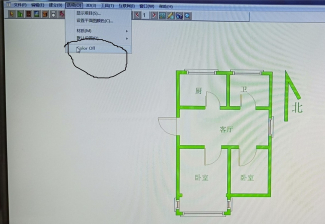



建筑图集
475.93MB
下载
建筑图集
12.11MB
下载
建筑图集
264.7MB
下载
建筑图集
84.21MB
下载
建筑图集
22.91M
下载
建筑图集
37.25M
下载